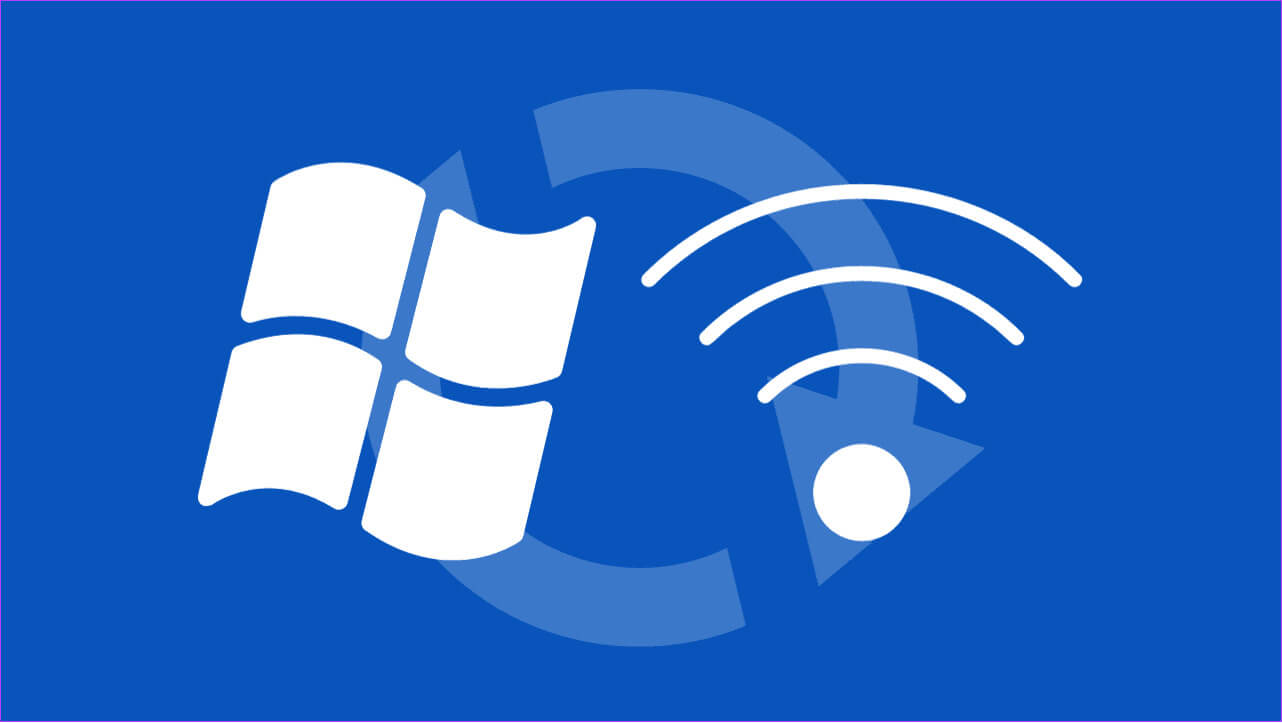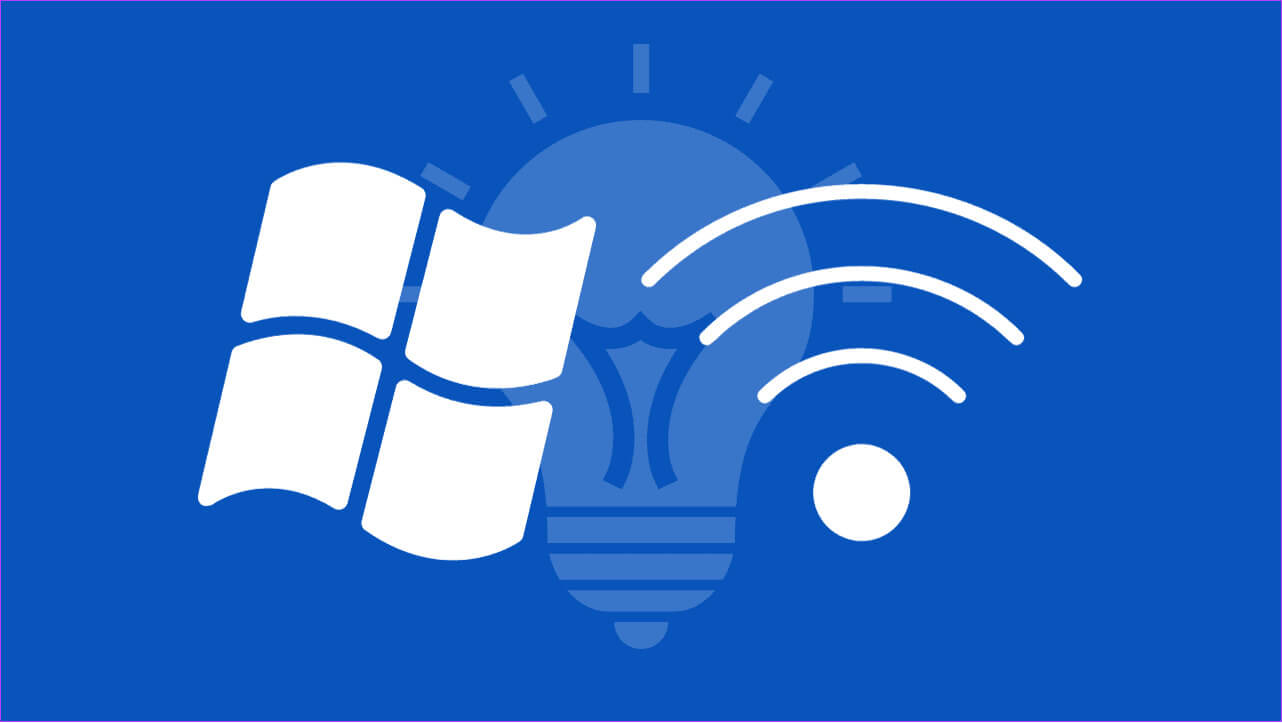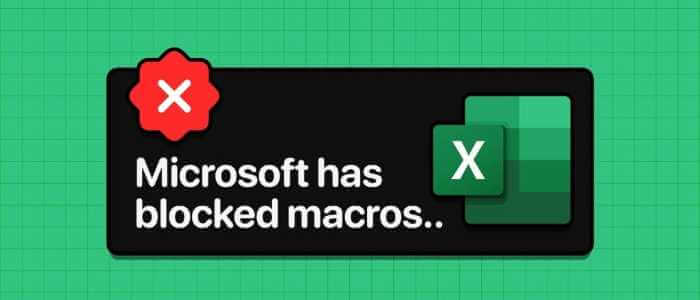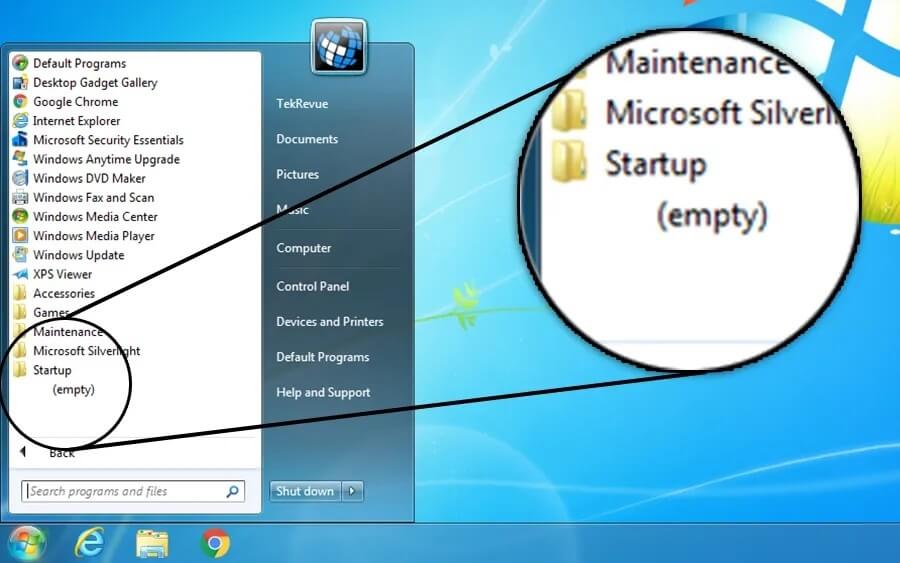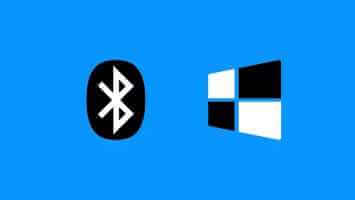Se você estiver tendo problemas com Wi-Fi, Bluetooth, VPN e outros problemas relacionados à rede em seu sistema, redefinir as configurações de rede no Windows 11 é a melhor maneira de corrigi-los. Isso ajuda a corrigir quaisquer falhas ou configurações incorretas. Este artigo mostra como redefinir facilmente as configurações de rede.
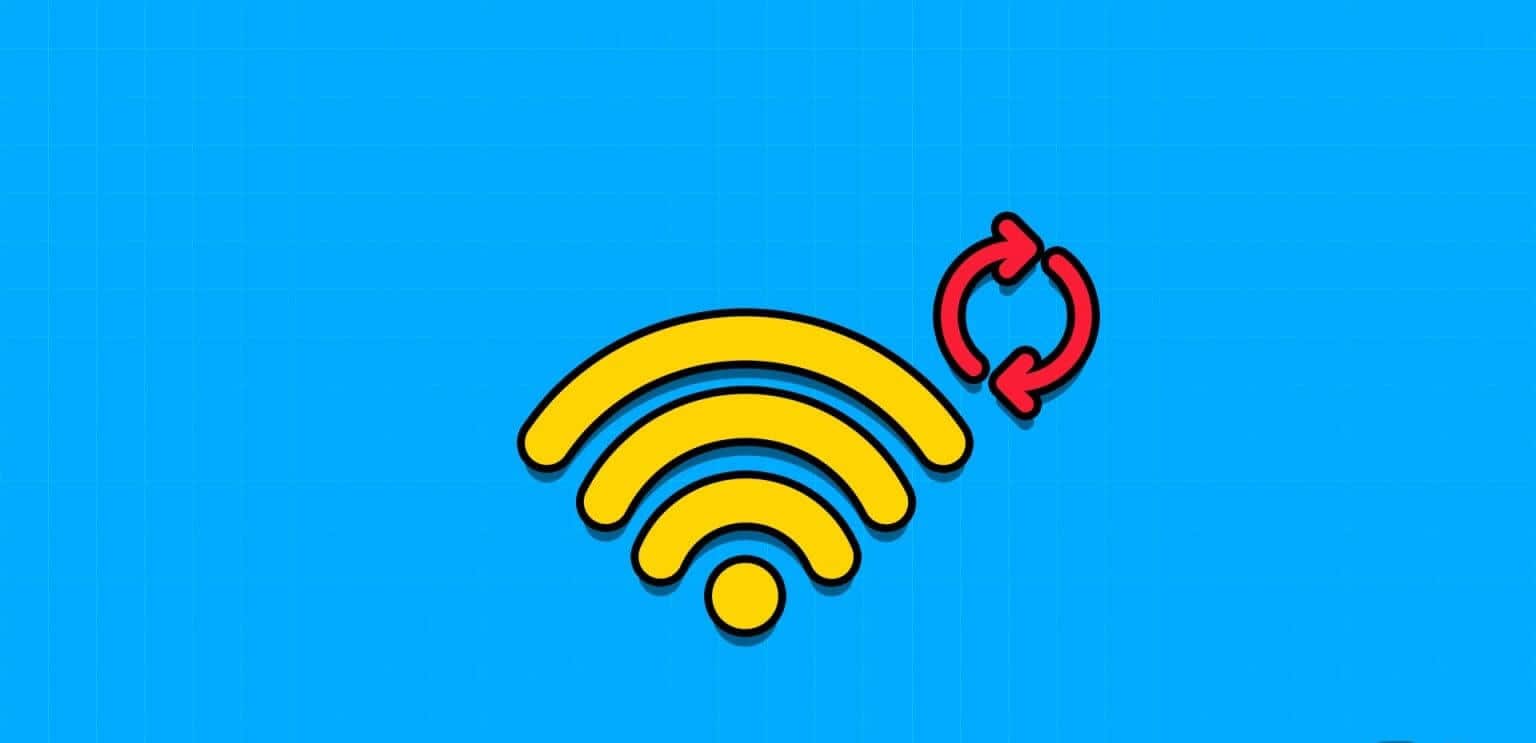
Ao redefinir a rede do Windows, todas as informações e preferências salvas relacionadas à rede serão apagadas, como redes Wi-Fi, perfis VPN, dispositivos Bluetooth conectados e regras de firewall personalizadas. Se você concordar com isso, continue com as próximas etapas.
Dica: você também pode conferir nossa explicação Para corrigir problemas de conectividade de rede no Windows antes de redefinir as configurações.
1. Como redefinir as configurações de rede no Windows usando Configurações
A maneira mais comum de redefinir Adaptador de rede Ele usa as configurações do seu sistema Windows. Aqui estão as etapas a seguir:
Passo 1: Abrir Configurações E definir Rede e a Internet.
Passo 2: Escolher "Configurações de rede avançadas".
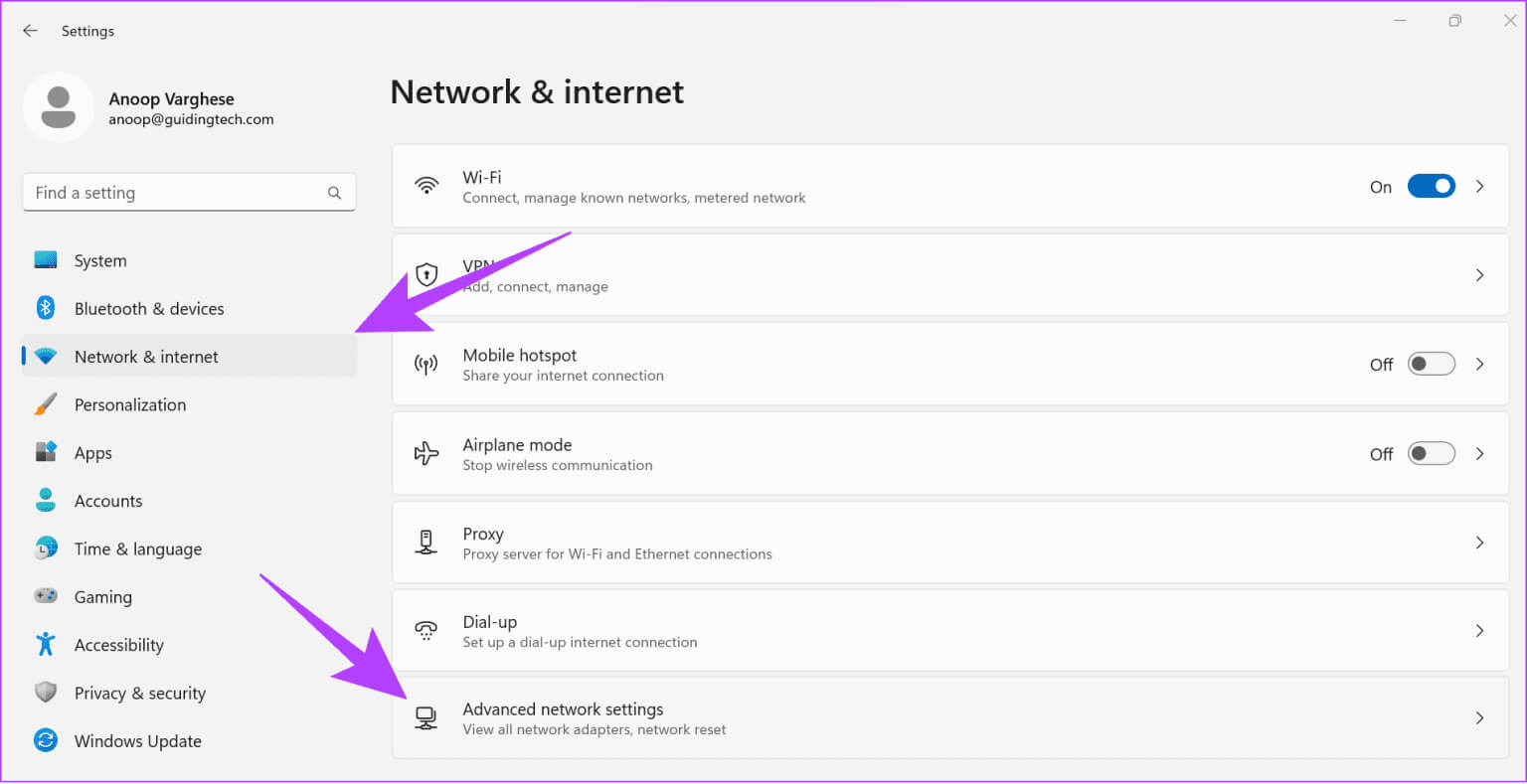
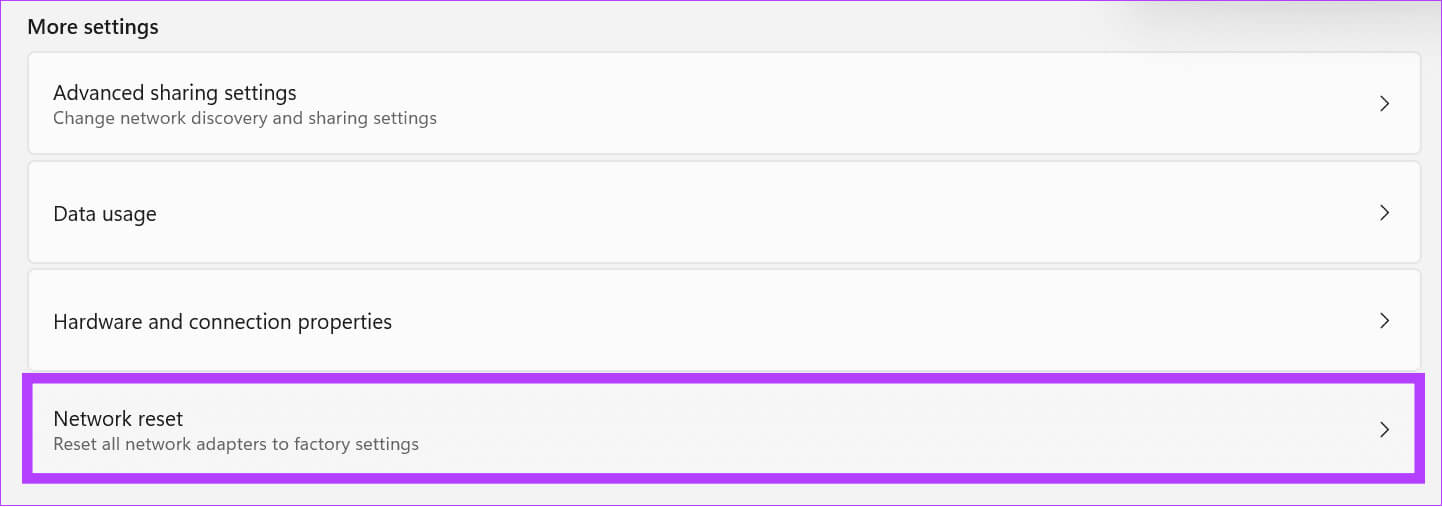
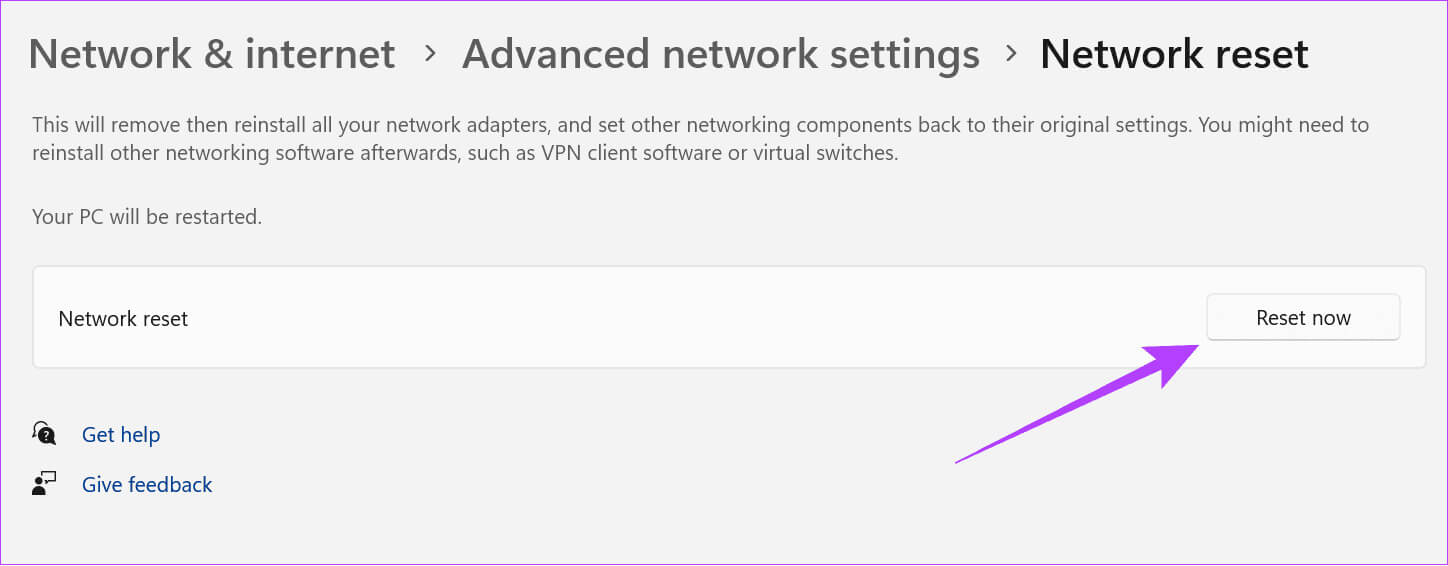
Passo 5: Localizar Sim Para confirmação.
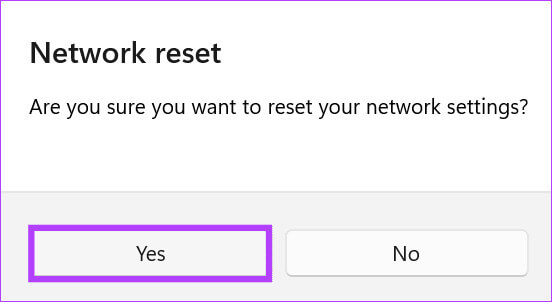
O processo de redefinição ocorrerá agora e, quando terminar, o computador será reiniciado.
2. Redefina as configurações de rede do Windows usando o prompt de comando
Prompt de Comando é uma ferramenta de linha de comando que permite realizar diversas operações no Windows por meio de comandos. Sem dúvida, você também pode usá-lo para redefinir as configurações de rede no Windows 11. Veja como:
Passo 1: Abrir Começar E procure Terminal.
Passo 2: Clique com o botão direito e selecione "Executar como administrador"
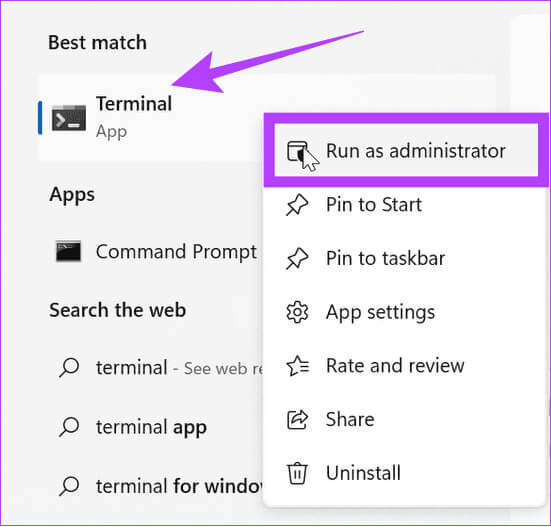
Etapa 3: Digite ou cole o comando abaixo e pressione Enter.
netcfg -d
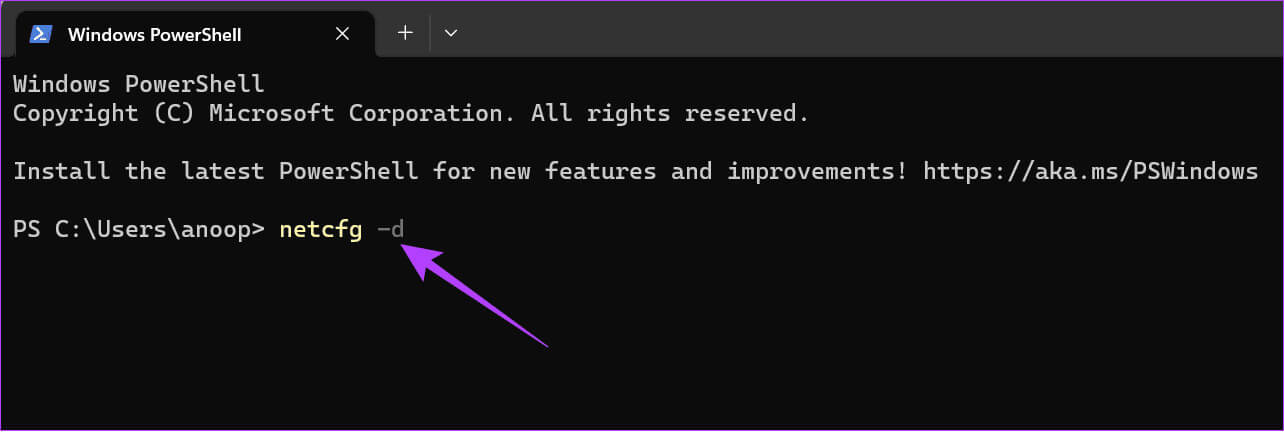
O que fazer para redefinir a rede no Windows 11
Como o nome sugere, uma redefinição de rede no Windows 11 redefine todas as configurações e componentes relacionados à rede para suas configurações padrão. Quando você redefine sua rede, isso afeta vários aspectos de suas configurações, incluindo:
- Adaptadores de rede: Remove e reinstala todos os adaptadores de rede, incluindo adaptadores Ethernet e sem fio (Wi-Fi).
- configuração de rede: Todas as configurações relacionadas à rede, como configurações de endereço IP, configurações de DNS e perfis de rede, serão redefinidas para seus valores padrão.
- Políticas de firewall e segurança: Quaisquer configurações personalizadas de firewall ou política de segurança também serão redefinidas para seus padrões.
- Configurações de VPN e proxy: Todas as configurações de VPN e proxy retornarão ao padrão.
- Dispositivos Bluetooth: Você deve reconectar seus dispositivos Bluetooth, pois eles serão removidos.
- Unidades e impressoras compartilhadas na rede: Você precisará reconfigurar quaisquer unidades, impressoras ou dispositivos compartilhados na rede que configurou anteriormente.
- Redes Wi-Fi: Todos os perfis de rede Wi-Fi salvos serão excluídos. Você deve se reconectar às redes Wi-Fi e inserir suas senhas novamente.
No entanto, uma redefinição de rede não afeta arquivos, documentos ou aplicativos salvos em seu sistema. Você precisa reconfigurar todas as configurações relacionadas à rede.
Dicas para evitar problemas de rede no Windows
Mesmo após uma redefinição de rede, se você ainda tiver problemas de rede, aqui estão algumas coisas que você pode fazer:
- Reinicie seu computador: Reiniciar o sistema ocasionalmente pode ajudá-lo a se livrar de arquivos temporários associados a erros de rede.
- Verifique as conexões de hardware: Se você estiver usando Ethernet, certifique-se de que os cabos estejam conectados com segurança. Para dispositivos Bluetooth, certifique-se de que estejam funcionando corretamente conectando-se a outros dispositivos.
- Reinicie seu modem e roteador: É melhor desconectar o modem e o roteador de vez em quando para garantir uma conexão estável com a Internet. Simplesmente desconecte-o por cerca de 30 segundos e conecte-o novamente.
- Verifique se o serviço está inativo: Às vezes, o problema pode estar relacionado ao serviço que você está acessando. Você pode usar sites como Downdetector Para ver se o serviço online está inativo.
Como executar o solucionador de problemas de rede
Além das dicas acima, você pode executar o solucionador de problemas de rede para verificar e corrigir quaisquer problemas. Aqui estão as etapas:
Passo 1: Abrir Configurações E escolha o sistema.
Passo 2: Escolher encontre os erros e resolva-os.
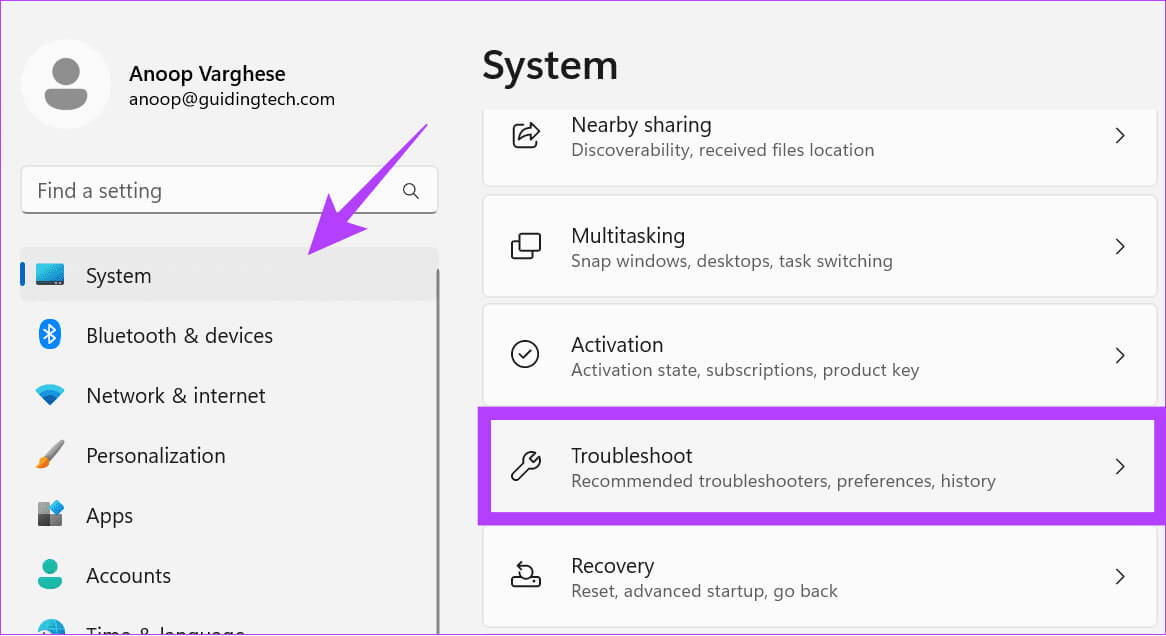
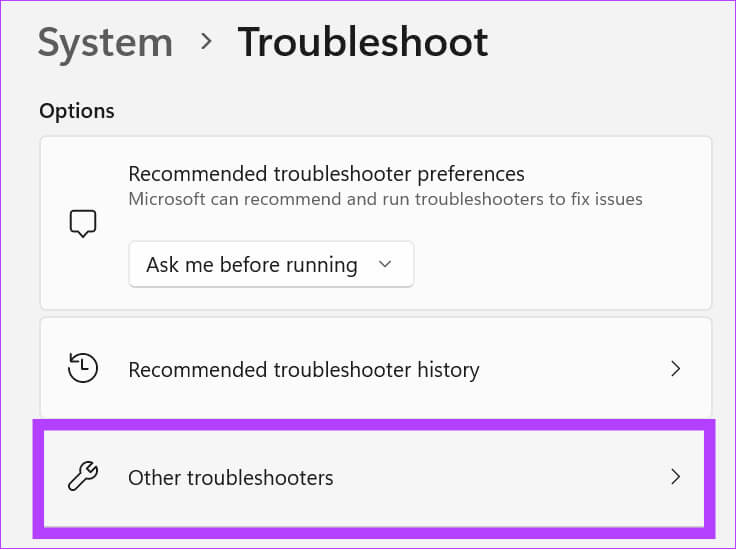
Etapa 4: Pressione "emprego" próximo a "A Rede e a Internet".
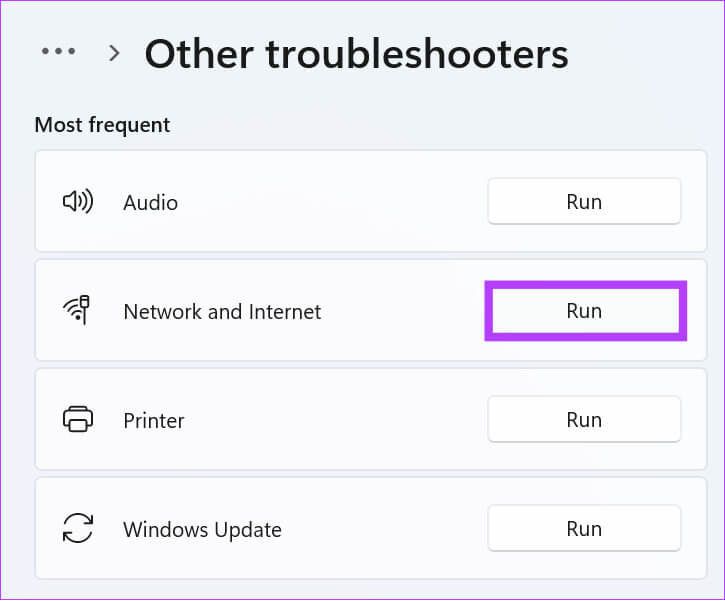
Se algum problema for encontrado, você será notificado sobre ele, juntamente com as etapas necessárias para corrigi-lo.
Desfrute de comunicações ininterruptas
Nos dias de hoje, a importância de uma conectividade de rede confiável é alta. Portanto, você pode redefinir as configurações de rede no Windows 11 para corrigir quaisquer problemas de rede. Esperamos que este guia ajude você a redefinir as configurações de rede do Windows.